Le cartelle live del menu Start: come usarle in Windows 10
Le cartelle sono uno dei concetti che definiscono Windows , in quanto sono uno dei modi migliori per organizzare file e altre cartelle sul tuo computer o dispositivo. Lo stesso vale anche per il menu Start di (Start Menu)Windows 10(Window 10) , che può includere cartelle live per i riquadri dell'app e le scorciatoie. Questa guida ti dice tutto ciò che devi sapere sulle cartelle live, a volte chiamate cartelle di riquadri o cartelle di app, incluso come creare una cartella nel menu Start(Start Menu) di Windows 10 :
Come creare una cartella live nel menu Start di (Start Menu)Windows 10
Dopo aver aggiunto a Start(pinning to Start) tutto ciò di cui hai bisogno, puoi risparmiare spazio organizzando riquadri(tiles) e collegamenti in cartelle live. Sono necessari almeno due riquadri o collegamenti per creare una cartella nel menu Start(Start Menu) di Windows 10 . Click/tap e tenere premuto su un elemento, quindi trascinarlo e rilasciarlo sopra l'altro.
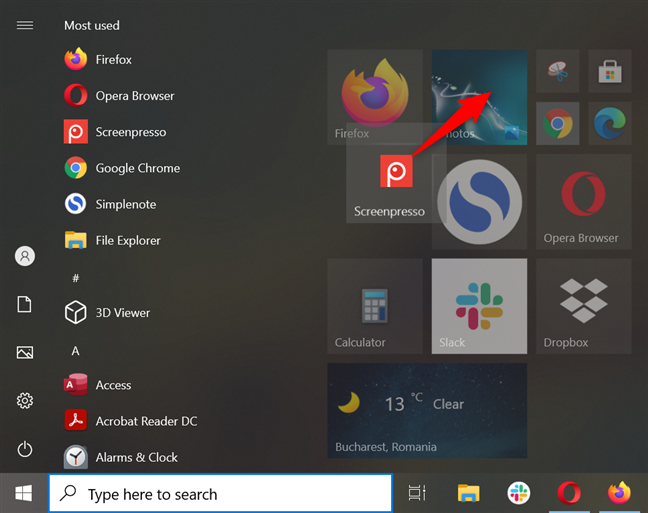
Trascina(Drag) e rilascia un'icona o un riquadro su un altro per creare una cartella live
Quando rilasci un riquadro o un collegamento sopra un altro, i due creano automaticamente una cartella live. La cartella viene mostrata nella sua forma espansa, spingendo verso il basso altri elementi nella sezione dei riquadri del menu Start(Start Menu) , come mostrato di seguito.
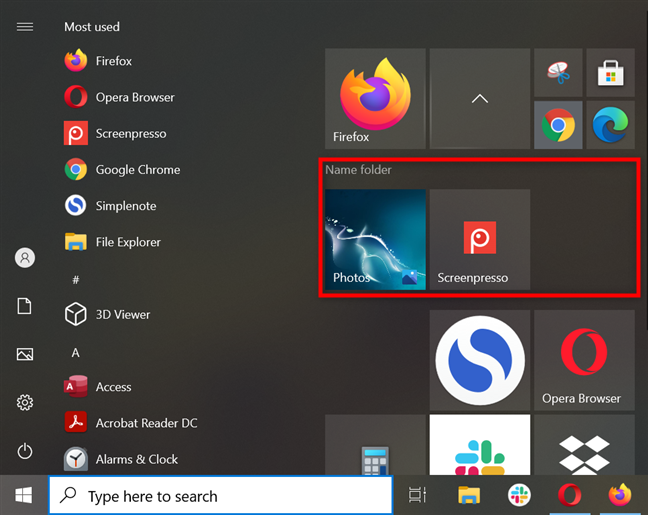
Una cartella live espansa
Per chiudere una cartella dal menu Start(Start Menu) , fai clic o tocca il riquadro della freccia mostrato sopra la visualizzazione della cartella live espansa.

Premere sul riquadro freccia per chiudere la cartella
Una cartella live chiusa o compressa mostra le icone in miniatura delle app che include. Fare clic(Click) o toccare una cartella per aprirla e accedere alle app all'interno.

Una cartella live chiusa occupa meno spazio nel menu Start(Start Menu)
Come aggiungere più riquadri e collegamenti a una cartella live del menu Start in (Start Menu)Windows 10
Per aggiungere più riquadri o collegamenti alla cartella live che hai creato, trascinali semplicemente nella cartella usando il mouse o il dito (se hai un touchscreen).

Per aggiungere più elementi, trascinali nella cartella
SUGGERIMENTO: (TIP:) sapevi(Did) che puoi anche scegliere le cartelle mostrate sul margine sinistro(folders shown on the left margin) del menu Start di Windows 10?
Come rinominare una cartella live in Windows 10
Sebbene non fosse possibile rinominare le cartelle live quando sono state introdotte per la prima volta, ora puoi farlo per identificarle meglio. Innanzitutto(First) , fai clic o tocca una cartella live per espanderla. Quindi, premi sull'opzione Nome cartella .(Name folder)

Fare clic o toccare la cartella Nome
Digita il nome che desideri per la tua cartella all'interno del campo.

Inserisci(Insert) un nuovo nome per la tua cartella live
Per salvare la modifica, chiudi la cartella facendo clic o toccando il riquadro della freccia o in qualsiasi altro punto dello schermo. Il nuovo nome viene visualizzato all'interno della cartella.

Puoi vedere il nome della cartella nella parte inferiore del riquadro
NOTA:(NOTE:) il nome della cartella live non viene più visualizzato se ne modifichi le dimensioni in Small , come mostrato nel capitolo successivo.
Come ridimensionare le cartelle live e il loro contenuto nel menu Start di (Start Menu)Windows 10
Le cartelle live possono essere ridimensionate come qualsiasi altro riquadro. Fai clic con il pulsante destro del mouse o tieni premuto su una cartella live dal menu Start(Start Menu) , fai clic o tocca Ridimensiona(Resize) , quindi scegli la dimensione desiderata.
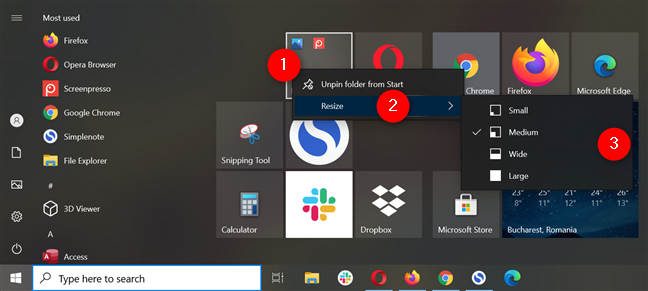
Ridimensiona una cartella live in Windows 10
Il nostro articolo sul ridimensionamento delle tessere(resizing tiles) fornisce maggiori dettagli sulle dimensioni disponibili.
Come spostare una cartella live del menu Start in (Start Menu)Windows 10
Spostare le cartelle live dal menu Start(Start Menu) è lo stesso che spostare riquadri o scorciatoie. Fai clic(Click) o tocca la cartella live per prenderla, quindi trascinala e rilasciala dove desideri.

Trascina(Drag) e rilascia una cartella live per spostarla
SUGGERIMENTO: (TIP:) sapevi(Did) che puoi anche organizzare le voci del menu Start(Start Menu) in gruppi di riquadri e scorciatoie(groups of tiles and shortcuts) ?
Come rimuovere le icone da una cartella live in Windows 10
Per rimuovere un riquadro o un collegamento da una cartella attiva, espandilo, quindi trascina e rilascia l'elemento in un altro spazio all'interno del menu Start(Start Menu) .

Espandi(Expand) il menu Start(Start Menu) e trascina via il riquadro o il collegamento che desideri rimuovere
Come eliminare una cartella live dal menu Start di (Start Menu)Windows 10
Esistono due modi per rimuovere una cartella live dal menu Start(Start Menu) in Windows 10 . La prima opzione consiste nel rimuovere tutti i riquadri live e le scorciatoie da esso, come mostrato nel capitolo precedente. In alternativa, puoi anche fare clic con il pulsante destro del mouse o tenere premuto su una cartella live per aprire un menu contestuale. Quindi, fai clic o tocca "Sblocca cartella da Start(“Unpin folder from Start) . "

Sblocca una cartella dal menu Start
La cartella viene immediatamente sbloccata dal menu Start(Start Menu) . Tieni presente che l'utilizzo della seconda opzione rimuove anche le scorciatoie e i riquadri all'interno della cartella.
SUGGERIMENTO:(TIP:) per personalizzare ulteriormente il menu Start di (Start Menu)Windows 10 , consulta la nostra guida che mostra 10 modi per organizzarlo e modificarlo in(10 ways to organize it and change it) base alle tue esigenze.
Quante cartelle live hai creato nel menu Start(Start Menu) ?
Le cartelle live sono una funzionalità utile che ti consente di includere più riquadri e scorciatoie nel menu Start(Start Menu) di Windows 10 senza ridimensionarlo. Come hai visto, è molto facile personalizzare le cartelle live in base alle tue preferenze. Prima di chiudere questa guida, siamo curiosi di sapere quante cartelle live hai creato nel menu Start(Start Menu) di Windows 10 . Per cosa li usi? Facci sapere nella sezione commenti.
Related posts
Come specificare a Start Menu in Windows 10: la guida completa
Come aggiungere o rimuovere Windows 10 Start Menu cartelle
Come nascondere le app dello Windows 10 Start Menu
10 modi per organizzare e modificare lo Windows 10 Start Menu
Come impostare il menu Start di Windows 10 per occupare l'intero schermo
Le azioni rapide in Windows 10: accedi, usale, personalizzale!
2 modi per cambiare la lingua usata da Cortana in Windows 10
Come perni a Start Menu in Windows 11
Come interrompere temporaneamente le notifiche di Windows 10 con Focus Assist (ore silenziose)
Come viscere Steam Giochi per iniziare a Windows 10
Presentazione di Windows 8.1: scorciatoie di gruppo nella schermata iniziale e assegna loro un nome
La guida completa per aggiungere tutto alla schermata iniziale di Windows 8
La guida completa al menu Start di Windows 7
Come interrompere e configurare le notifiche delle app di Windows 10 (posta, calendario, Skype, ecc.)
Come personalizzare il tuo Start Menu in Windows 11
Mostra o nascondi Recently Added & Most App usata in Start Menu
Come aggiungere i contatti alla barra delle applicazioni o al menu Start di Windows 10
Impedisci a Windows 10 di promuovere app nel menu Start
Risoluzione dei problemi: il menu Start di Windows 10 è bloccato a schermo intero. Spegnilo!
Come cancellare le tue informazioni personali dai riquadri della schermata iniziale
